クーポンコードを追加する
クーポンコードを使用した特別オファーは、顧客を引き付ける効果的な方法です。Roktは、各顧客に送信される個別のコードであるユニーククーポンコードと、すべての顧客に同じコードが送信されるマルチユースクーポンの両方をサポートしています。
私のユースケース
- ユニーククーポンコードを使用したキャンペーンを作成したい
- マルチユースクーポンコードを使用したキャンペーンを作成したい
- クーポンコードが不足しており、追加したい
- クーポンコードが期限切れになり、新しいバッチに置き換える必要がある
ユニーククーポンコードを使用したキャンペーンを作成する
クーポンコードを作成する
-
my.rokt.com にログインします。
-
新しいクーポンを追加したいアカウントに移動します。
-
Campaigns をクリックします。
-
Coupons をクリックします。
-
Coupon lists タブにいることを確認します。
-
Add coupon list をクリックします。
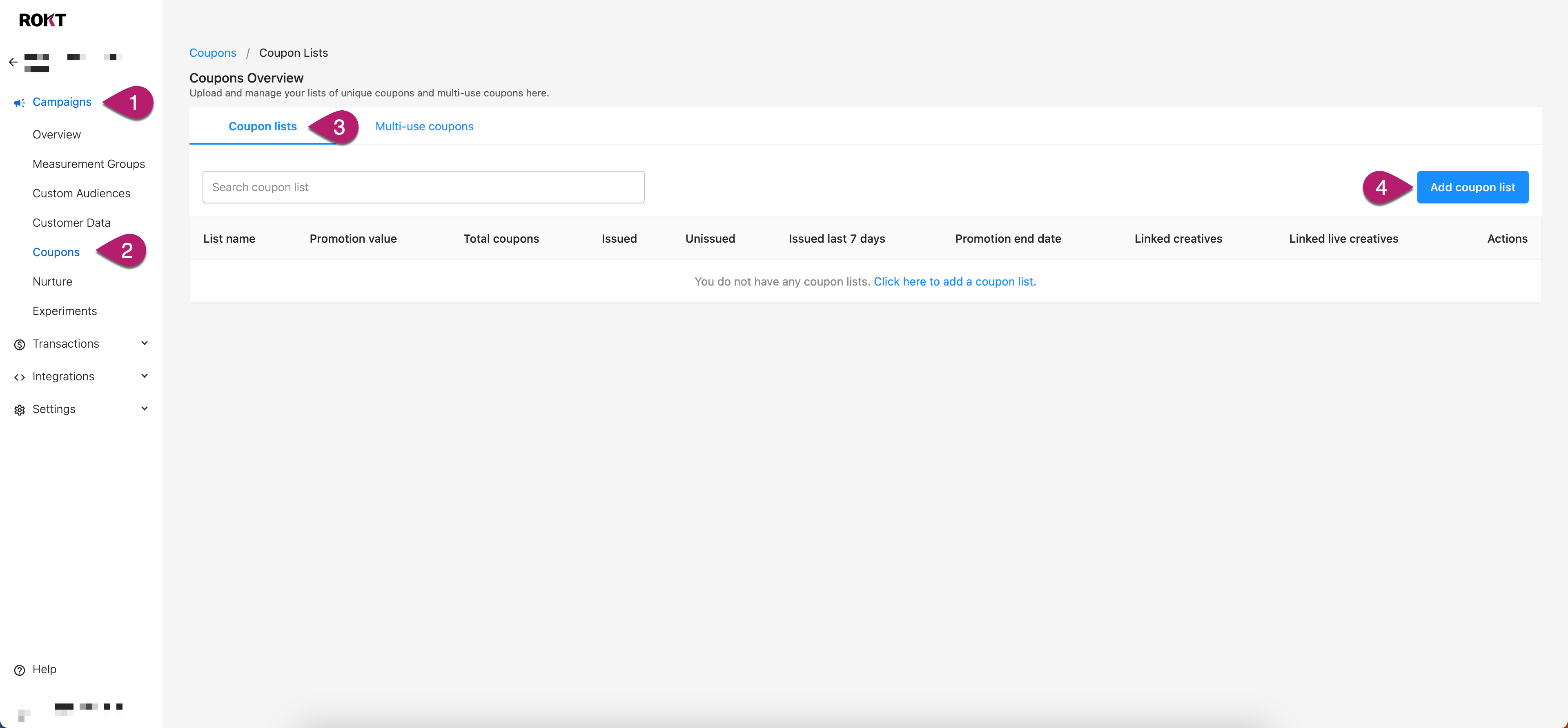
-
コードを設定します。
| 設定 | 必須か? | 説明 |
|---|---|---|
| リスト名 | 必須 | クーポンリストに名前を付け、クリエイティブにリンクしたときに識別しやすくします。 |
| プロモーション値 | 必須 | この値はナーチャーメールの動的属性を介して挿入できるため、挿入したいプロモーションの値を入力します。例: "$50", "20%", "1つ買��うと1つ無料"。 |
| 利用規約 | オプション | このクーポンリストに関連付けられたオファーを顧客が閲覧する際に、これらの利用規約を読むことができます。キャンペーンに一般的な利用規約が入力されている場合、これらの規約は一般的なキャンペーン規約のすぐ下に、追加のヘッダーや区切りなしで改行のみで配置されます。 |
| プロモーション終了日 | 必須 | プロモーションが終了する日を定義します。この日付に達すると、クーポンリストに関連付けられたクリエイティブは非アクティブになります。 |
| タイムゾーン | 必須 | クーポンが実行されるホームタイムゾーンを選択します。これにより、プロモーション終了日が決定されます。 |
| ファイルアップロード | 必須 | ファイルには1行ごとに1つのユニーククーポンコードを含める必要があります。 例: COUPON-CODE-1 COUPON-CODE-2 COUPON-CODE-3 |
- 保存をクリックします。
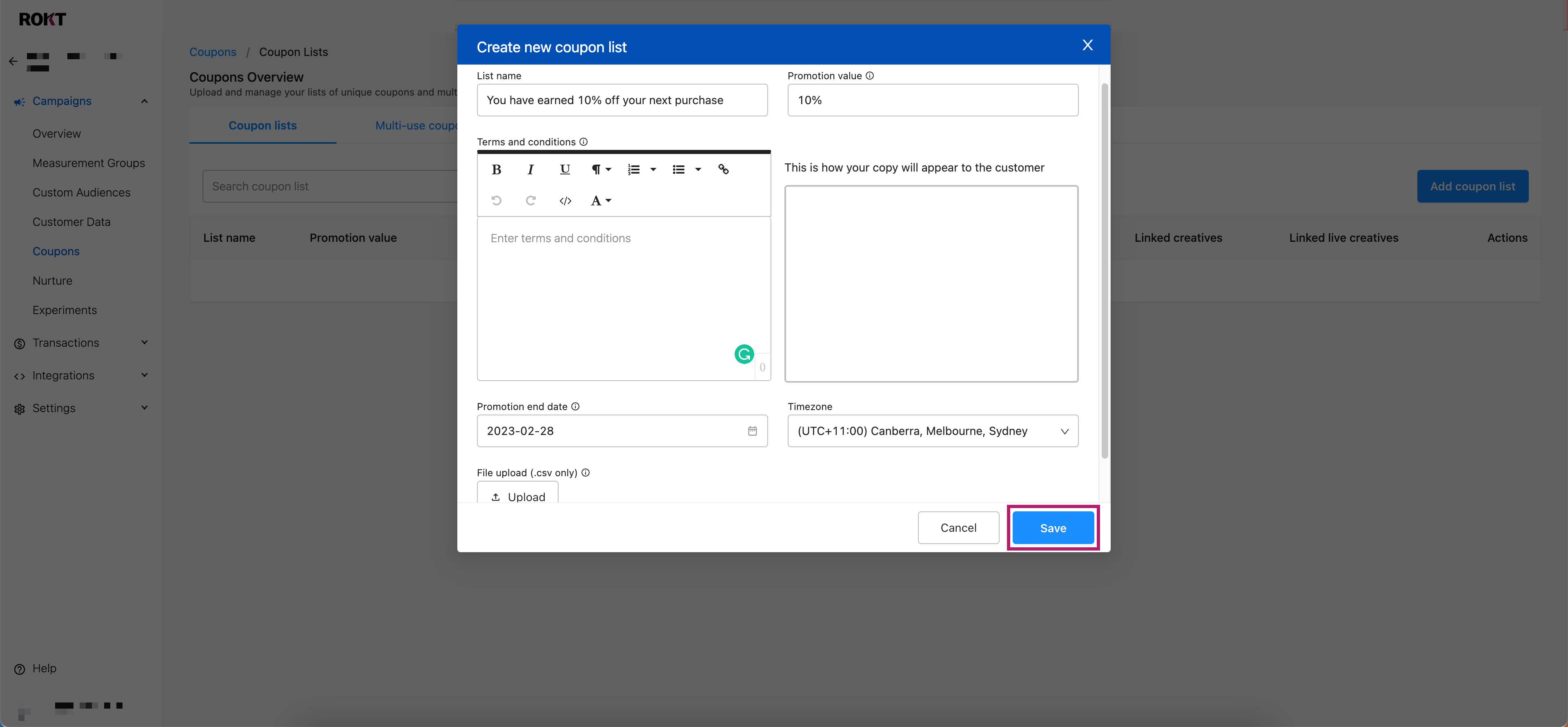
クーポンコードをキャンペーンに追加する
-
左側のナビゲーションで概要をクリックします。
-
リストからキャンペーンを選択します。
-
クリエイティブタブに移動します。
-
新しいクリエイティブをクリックし、通常通りクリエイティブを設定します。クーポンセクションではいを選択し、ドロップダウンメニューからクーポンリストを選択します。
Rokt Nurturesでクーポンコードを送信する必要があるすべてのクリエイティブは、このステップで指定する必要があります。
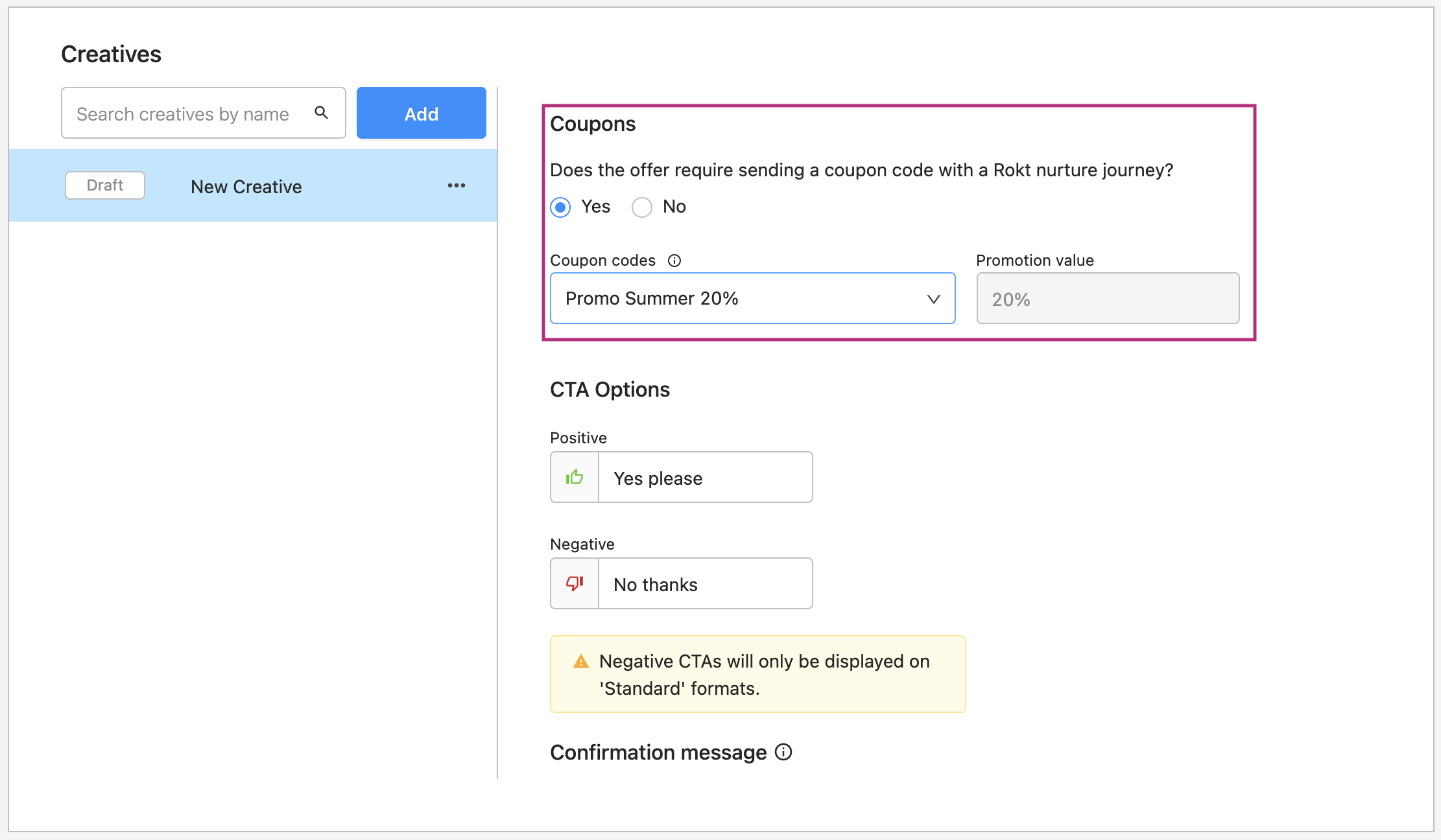
- クリエイティブの設定を完了し、変更を保存します。
Nurtureジャーニーを設定する
-
キャンペーンをクリックします。
-
Nurtureをクリックします。
-
Nurtureを追加をクリックします。
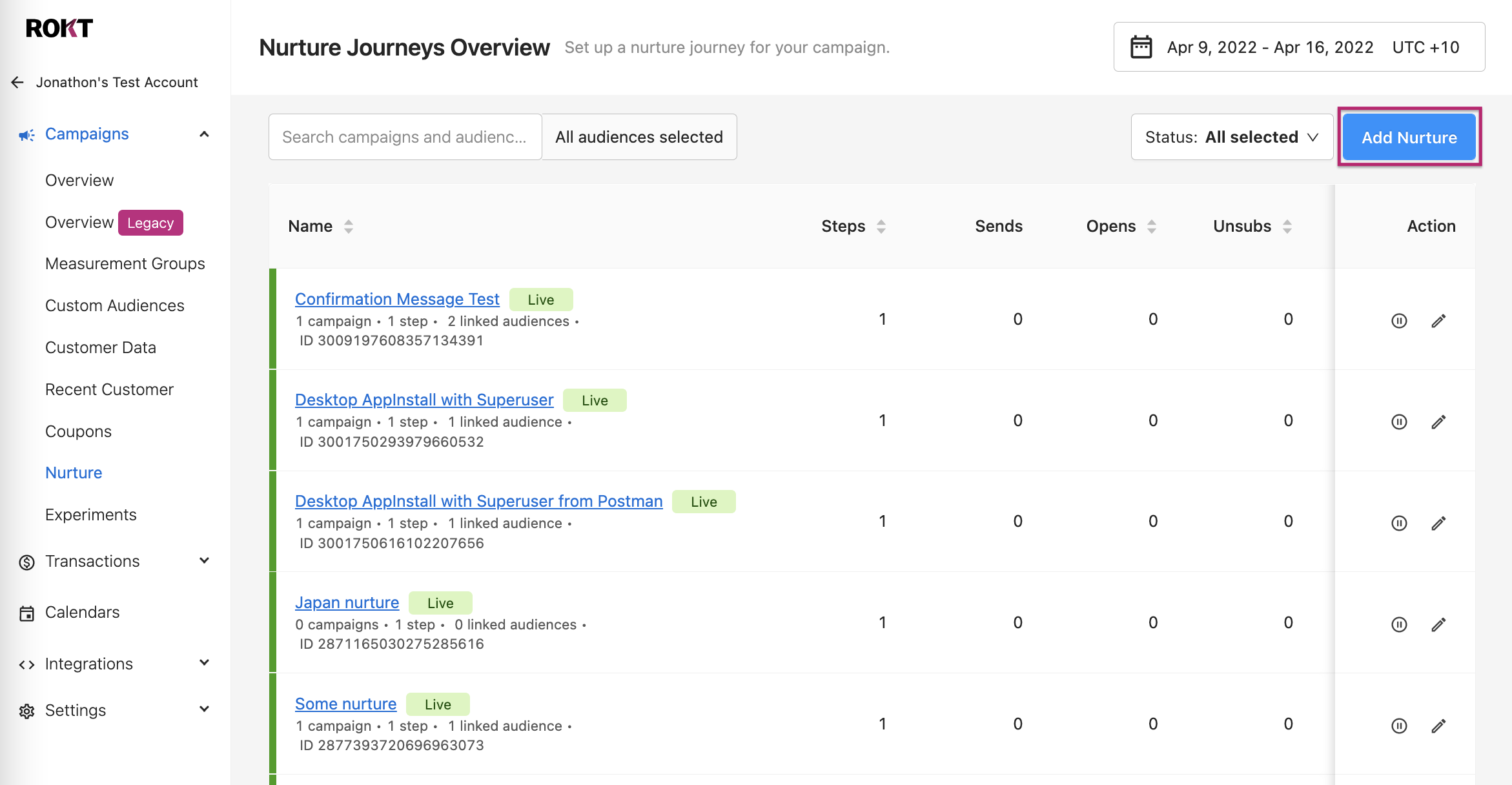
-
言語とオーディエンスを選択します。
-
資格のある紹介クリエイティブの定義について、クーポンコードに対してはいを選択し、クーポンリストに対応するプロモーション値を選択します。
この設定の結果、Nurture Journeyは、これらの設定に一致するクリエイティブから生成された紹介に対してのみトリガーされます。つまり、クーポンを持ち、入力したプロモーション値と同じプロモーション値を持つクーポンリストにリンクされたクリエイティブです。要するに、これらの資格のある紹介クリエイティブの設定は、一致しないすべてのクリエイティブをフィルタリングしています。
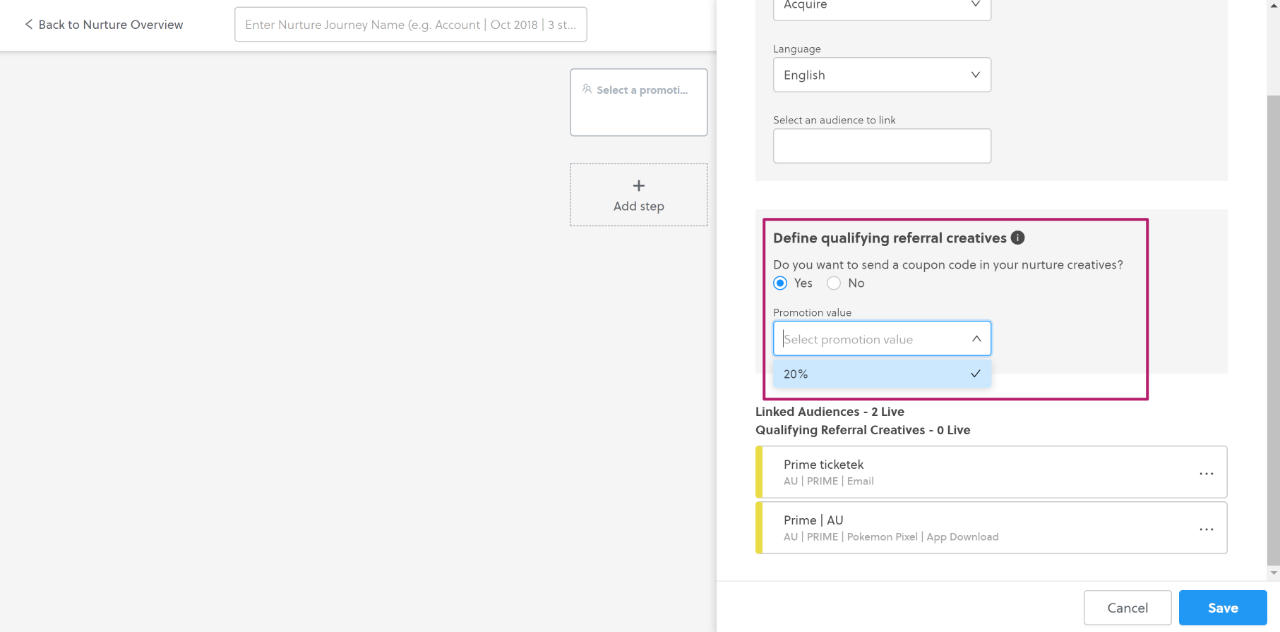
19. ステップとNurtureクリエイティブを作成します。
:::note
少なくとも1つのメールに**クーポンコードプレースホルダー**を挿入することを忘れないでください。そうしないと、顧客がクーポンコードを受け取れません。プレースホルダーが欠けていると、Nurture Journeyを公開できません。
また、Nurture Journeyが複数のクーポン値に関連付けられている場合、**プロモーション値プレースホルダー** {rokt.nurture.promotionValue} を使用して値を動的に表示することもできます。
:::
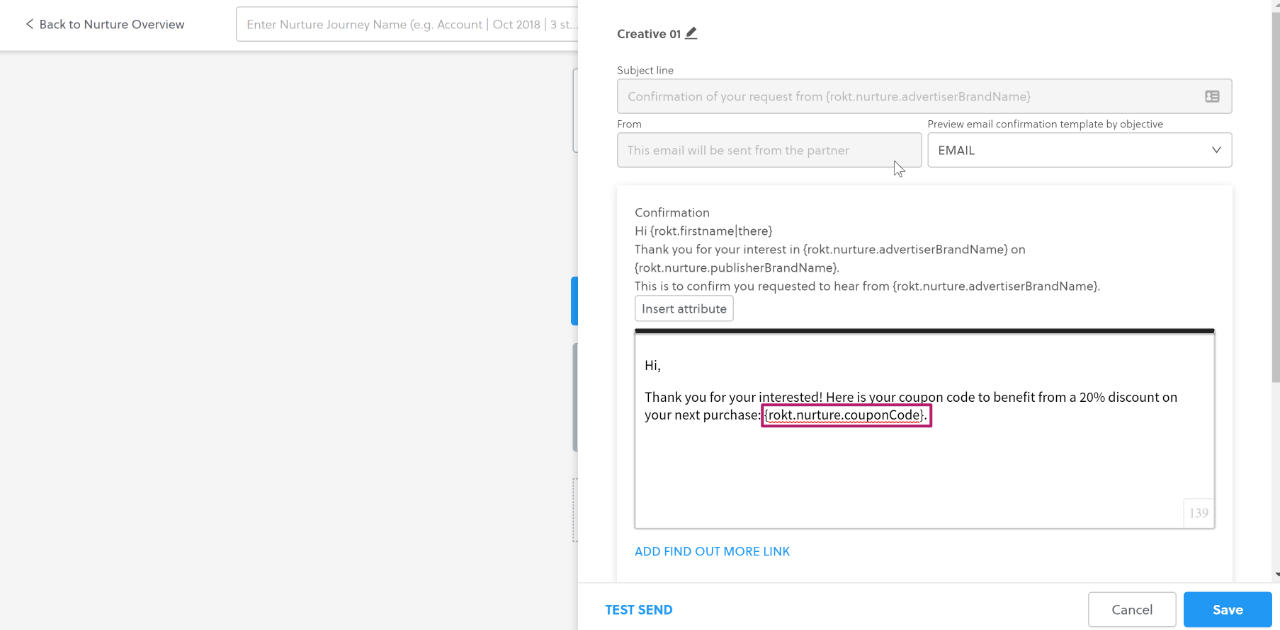
20. Nurture Journeyを公開します。
マルチユースクーポンを使用したキャンペーンの作成
-
my.rokt.com にログインします。
-
新しいクーポンを追加したいアカウントに移動します。
-
Campaigns をクリックします。
-
Coupons をクリックします。
-
Multi-use coupons タブにいることを確認します。
-
Add Multi-use coupon をクリックします。
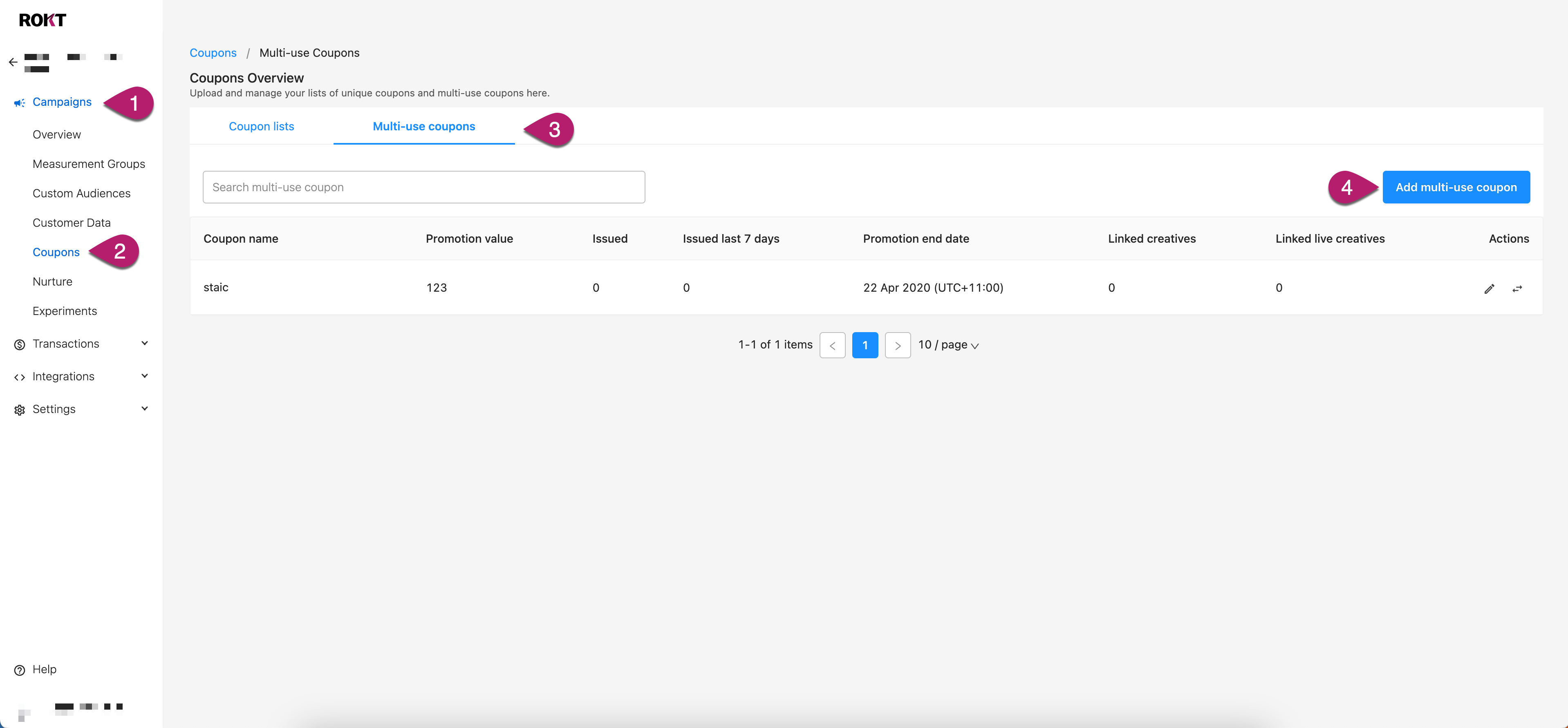
-
コードを設定します。
| 設定 | 必須かどうか | 説明 |
|---|---|---|
| Coupon name | 必須 | マルチユースクーポンに名前を付け、クリエイティブにリンクしたときに識別しやすくします。 |
| Multi-use coupon code | 顧客が使用するコードを追加します。 | |
| Promotion value | 必須 | この値はナーチャー (nurture) メールの動的属性を介して挿入できるため、挿入したいプロモーションの値を入力します。例: "$50", "20%", "Buy one, get one free"。 |
| Terms and conditions | 任意 | 顧客がこのクーポンリストに関連するオファーを表示するときに、これらの利用規約を読むことができます。キャンペーンで一般的な利用規約が入力されている場合、これらの規約は一般キャンペーン規約の直下に追加のヘッダーや区切りなしで改行のみで配置されます。 |
| Promotion end date | 必須 | プロモーションが終了する日時を定義します。この日付に達すると、クーポンリストに関連付けられたクリエイティブは非アクティブになります。 |
| Timezone | 必須 | クーポンが実行されるホームタイムゾーンを選択します。これにより、プロモーションの終了日が決定されます。 |
- Save をクリックします。
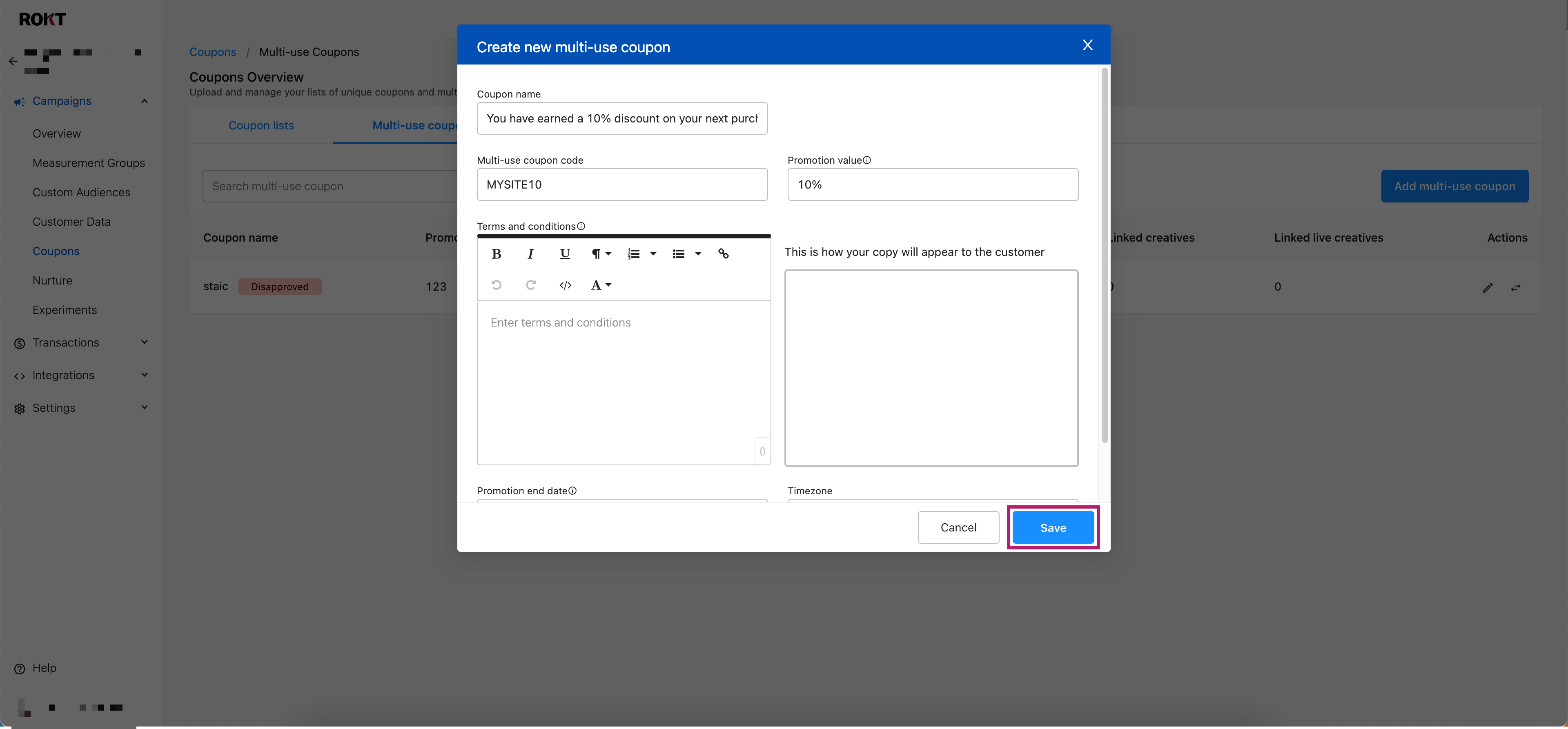
キャンペーンにクーポンコードを追加する
-
左側のナビゲーションで**概要 (Overview)**をクリックします。
-
リストからキャンペーンを選択します。
-
**クリエイティブ (Creatives)**タブに移動します。
-
**新しいクリエイティブ (New Creative)**をクリックし、クリエイティブを設定します。
-
**クーポン (Coupons)**セクションで、**はい (Yes)**を選択し、ドロップダウンメニューからクーポンリストを選びます。
Rokt Nurturesでクーポンコードを送信する必要があるすべてのクリエイティブは、このステップで指定する必要があります。
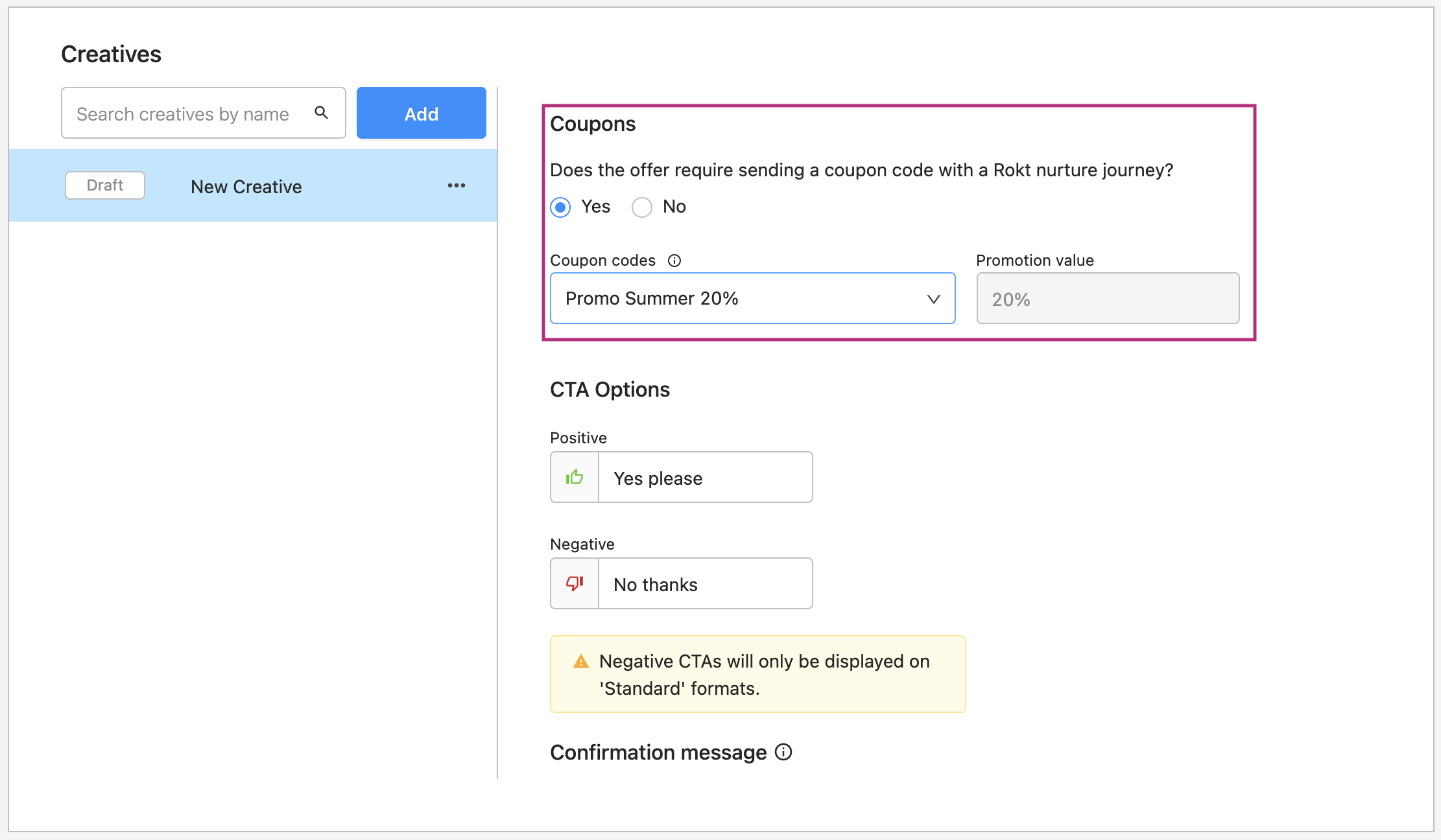
- クリエイティブの設定を完了し、変更を保存します。
Nurtureジャーニーを設定する
-
**キャンペーン (Campaigns)**をクリックします。
-
Nurtureをクリックします。
-
**Nurtureを追加 (Add Nurture)**をクリックします。
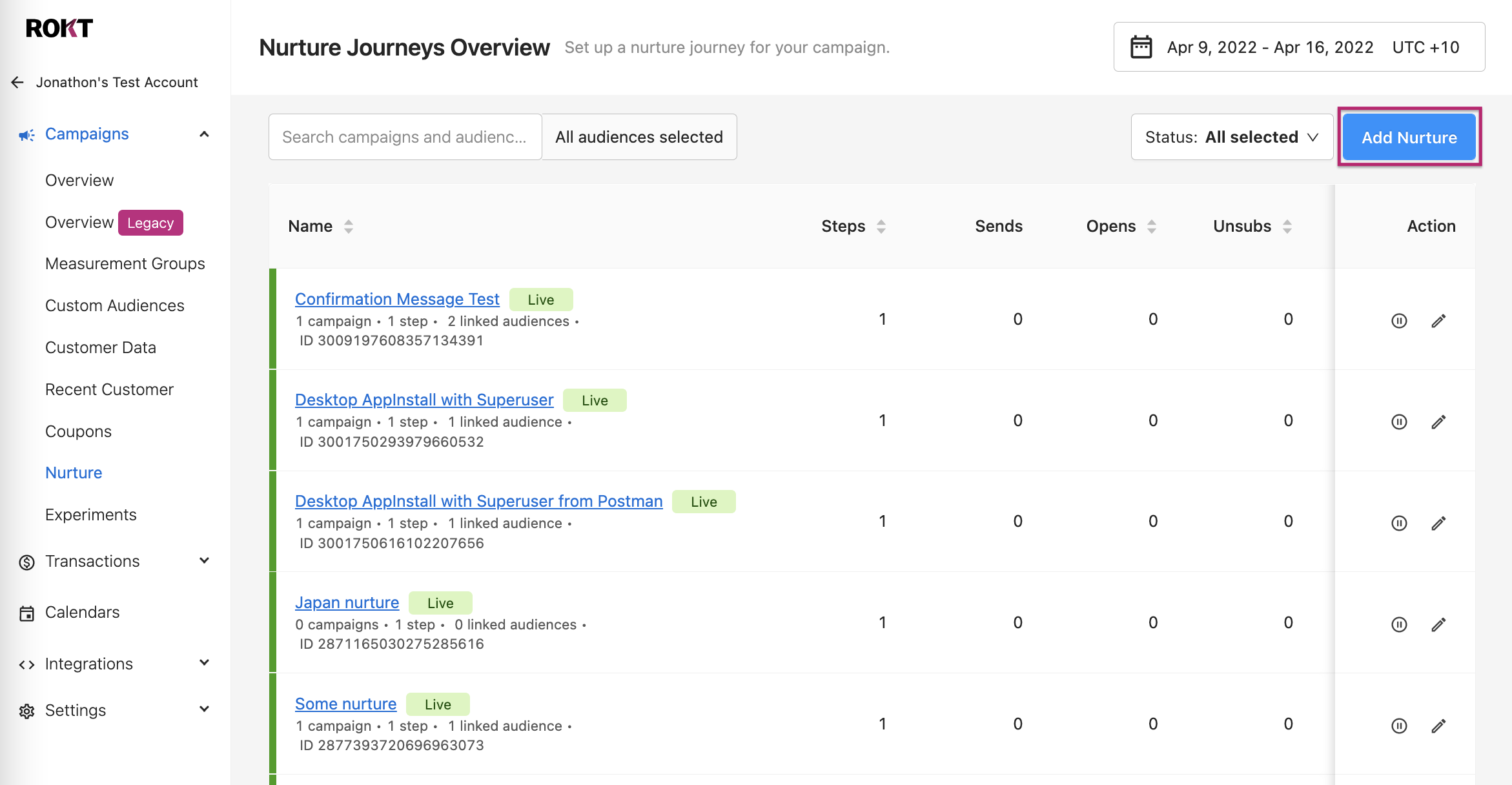
-
言語とオーディエンスを選択します。
-
資格のあるリファラルクリエイティブの定義について、**クーポンコード (Coupon code)に対してはい (Yes)**を選択し、クーポンリストに対応するプロモーション値を選択します。
この設定の結果、Nurtureジャーニーは、これらの設定に一致するクリエイティブ、つまりクーポンを持ち、入力したプロモーション値と同じクーポンリストにリンクされたクリエイティブから生成されたリファラルに対してのみトリガーされます。要するに、これらの資格のあるリファラルクリエイティブの設定は、一致しないすべてのクリエイティブをフィルタリングしています。
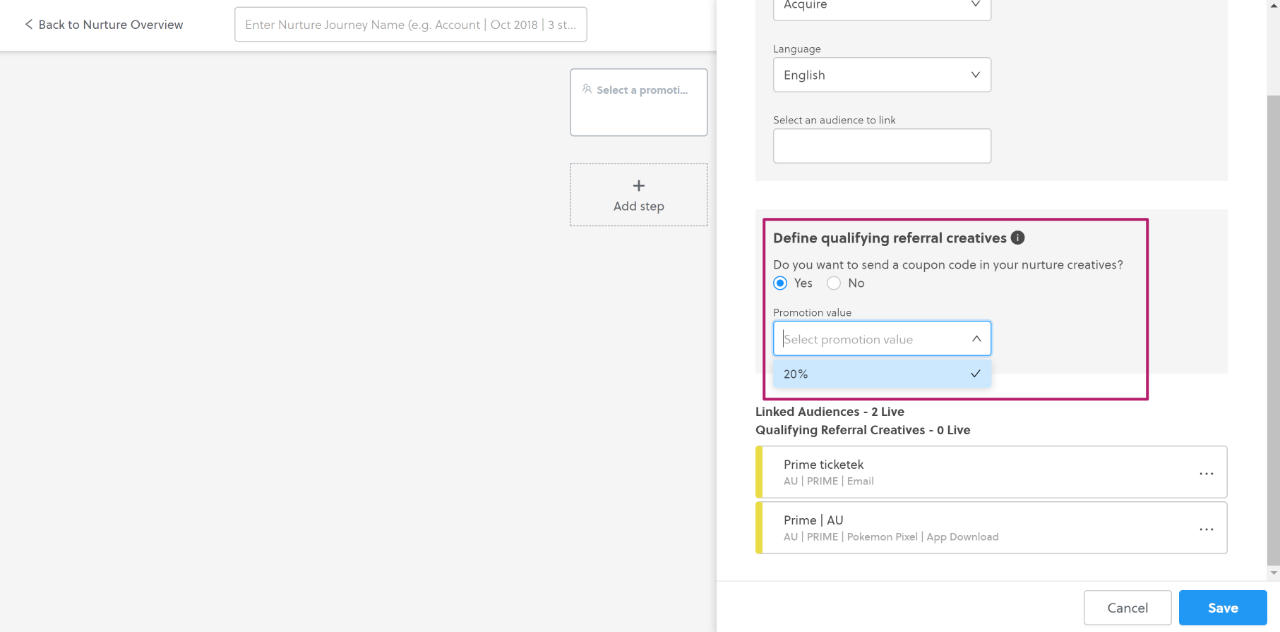
20. **ステップ (Steps)とNurtureクリエイティブ (Nurture creatives)**を作成します。
:::note
少なくとも1つのメールに**クーポンコードプレースホルダー (Coupon code placeholder)**を挿入することを忘れないでください。そうしないと、顧客がクーポンコードを受け取れません。プレースホルダーがないと、Nurtureジャーニーを公開できません。
また、Nurtureジャーニーが複数のクーポン値に関連付けられている場合、**プロモーション値プレースホルダー (Promotion value placeholder)** {rokt.nurture.promotionValue}を使用して動的に値を表示することもできます。
:::
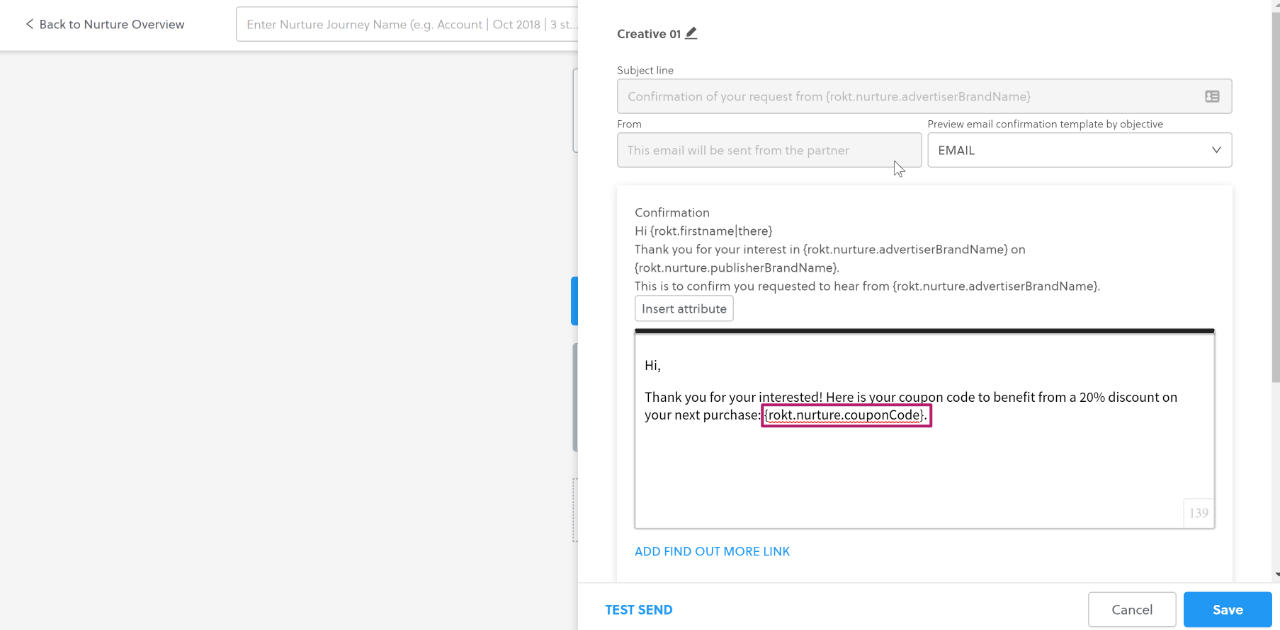
21. **公開 (Publish)**をクリックします。
既存のリストにクーポンコードを追加する
キャンペーンの期間中に、顧客に送信するクーポンコードが不足し、新しいバッチをアップロードする必要がある場合がありま�す。
-
my.rokt.com にログインします。
-
アカウントに移動します。
-
Campaigns をクリックします。
-
Coupons をクリックします。
-
Coupon lists タブでリストを見つけ、Actions 列のプラスアイコンをクリックします。
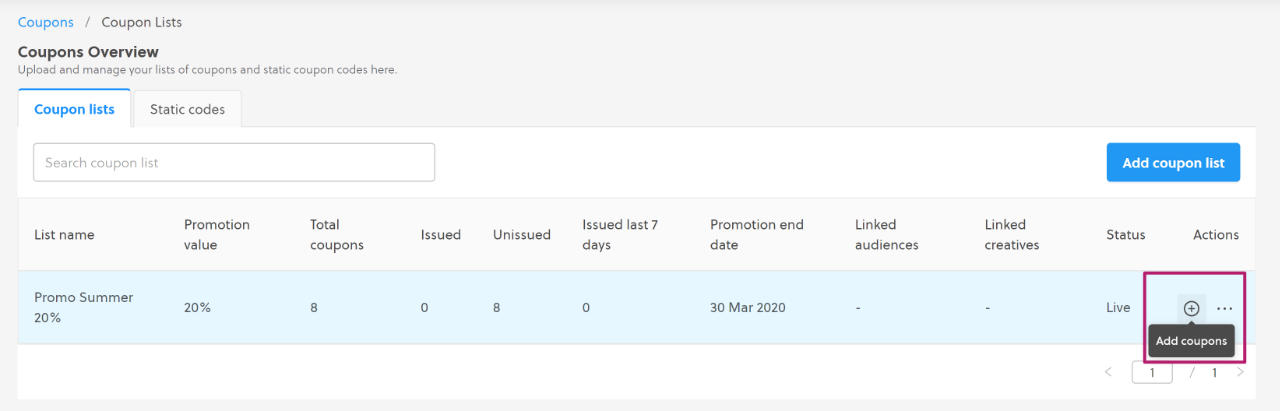
-
すべてのユニークなクーポンコードを含むCSVファイルをアップロードします。コードは最初の列にあり、1行に1コードずつ配置してください。
クーポンコードを置き換える
有効期限が設定されたユニークなクーポンコードを使用している場合、有効期限が後の日付の新しいバッチでリストを置き換える必要があることがあります。これは、Coupons Overview ページからいつでも行うことができます。
-
my.rokt.com にログインします。
-
アカウントに移動します。
-
Campaigns をクリックします。
-
Coupons タブに移動します。
-
Coupon lists タブから、置き換える必要のあるリストを見つけます。Actions 列で More actions をクリックし、次に Replace coupons を選択します。
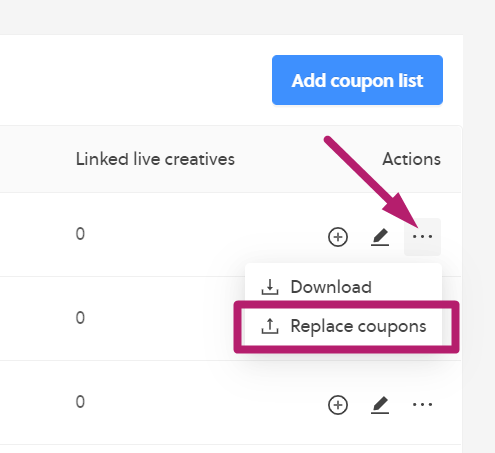
- 新しいクーポンコードを含むCSVファイルをアップロードします。

- クーポンの有効期限に関連する Terms & Conditions がある場合、Do you want to update the terms and conditions of your coupon list? に対して Yes を選択し、変更を行います。
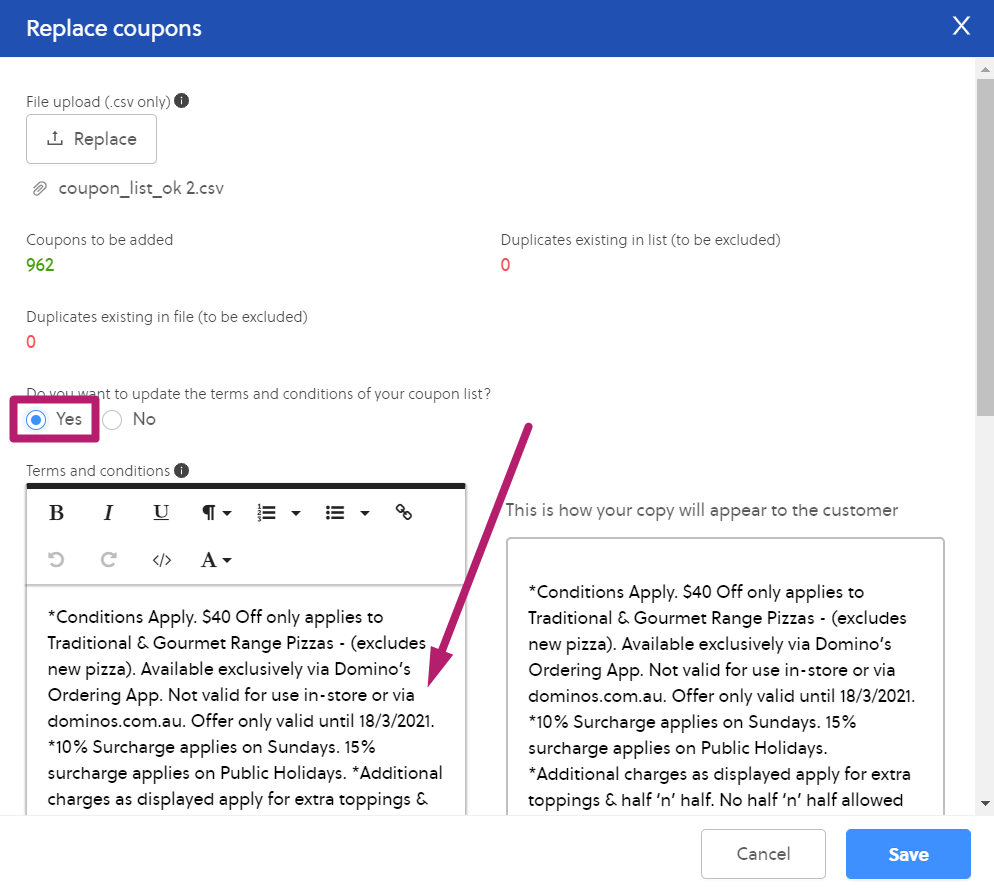
- Save をクリックします。
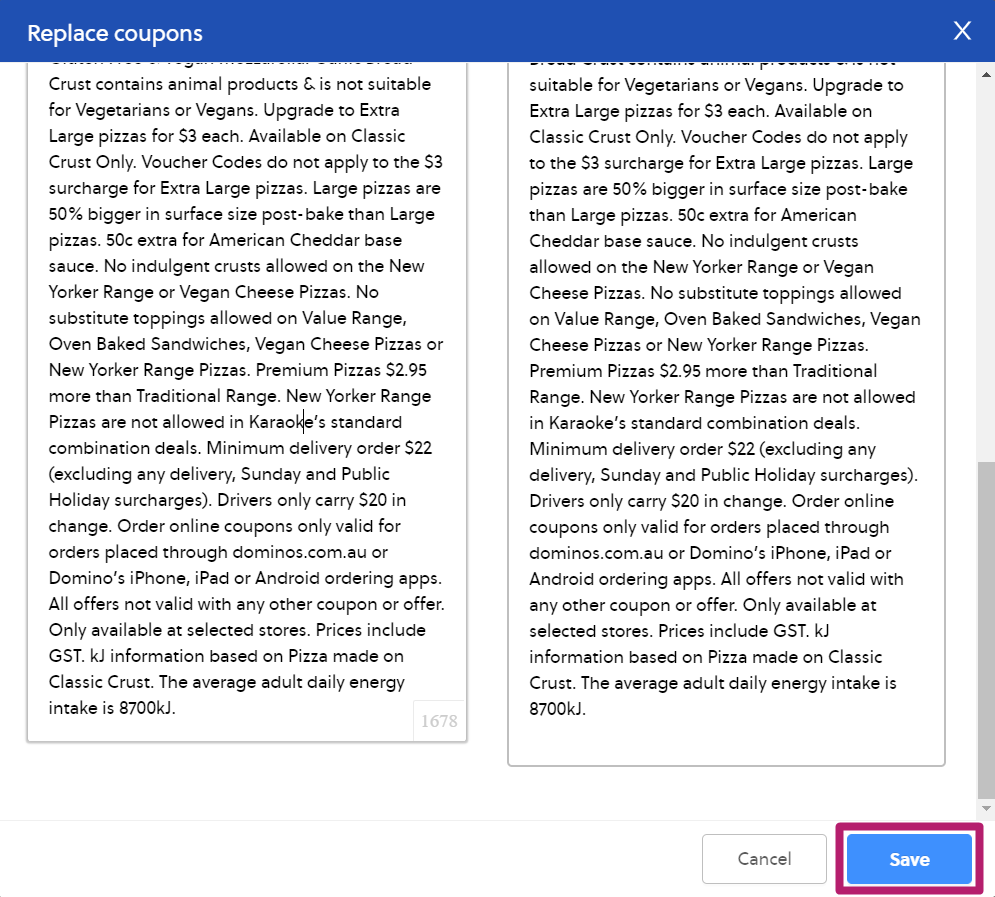
-
Terms & Conditions を変更した場合、クーポンリストは自動的に非アクティブとなり、保留状態に移行します。Roktのオペレーションチームに変更のレビューが必要であることが通知されます。クーポンリストは承認後にのみアクティブになります。
注記-
クーポンリストが非アクティブの場合、それにリンクされたすべてのクリエイティブも非アクティブになります。手動で一時停止する必要はありません。
-
利用規約を更新しない場合、クーポンリストはアクティブなままであり、承認は不要です。
-
-
クーポンリストがアクティブになると、オファーを受け入れた顧客は最新のアップロードからクーポンコードを受け取り、改訂された利用規約にさらされます。
メール内の利用規約を更新する
メールに利用規約を挿入する場合、Rokt配置でオファーを受け入れる際に顧客が見る利用規約と常に一致している必要があります。
この同期を容易にするために、メールに利用規約を挿入するための動的プレースホルダーを使用するべきです。このプレースホルダーは、顧客がオファーを受け入れた際に見た利用規約を自動的に引き��込みます。
- メールを作成する際に、利用規約を表示したい場所にカーソルを置きます。
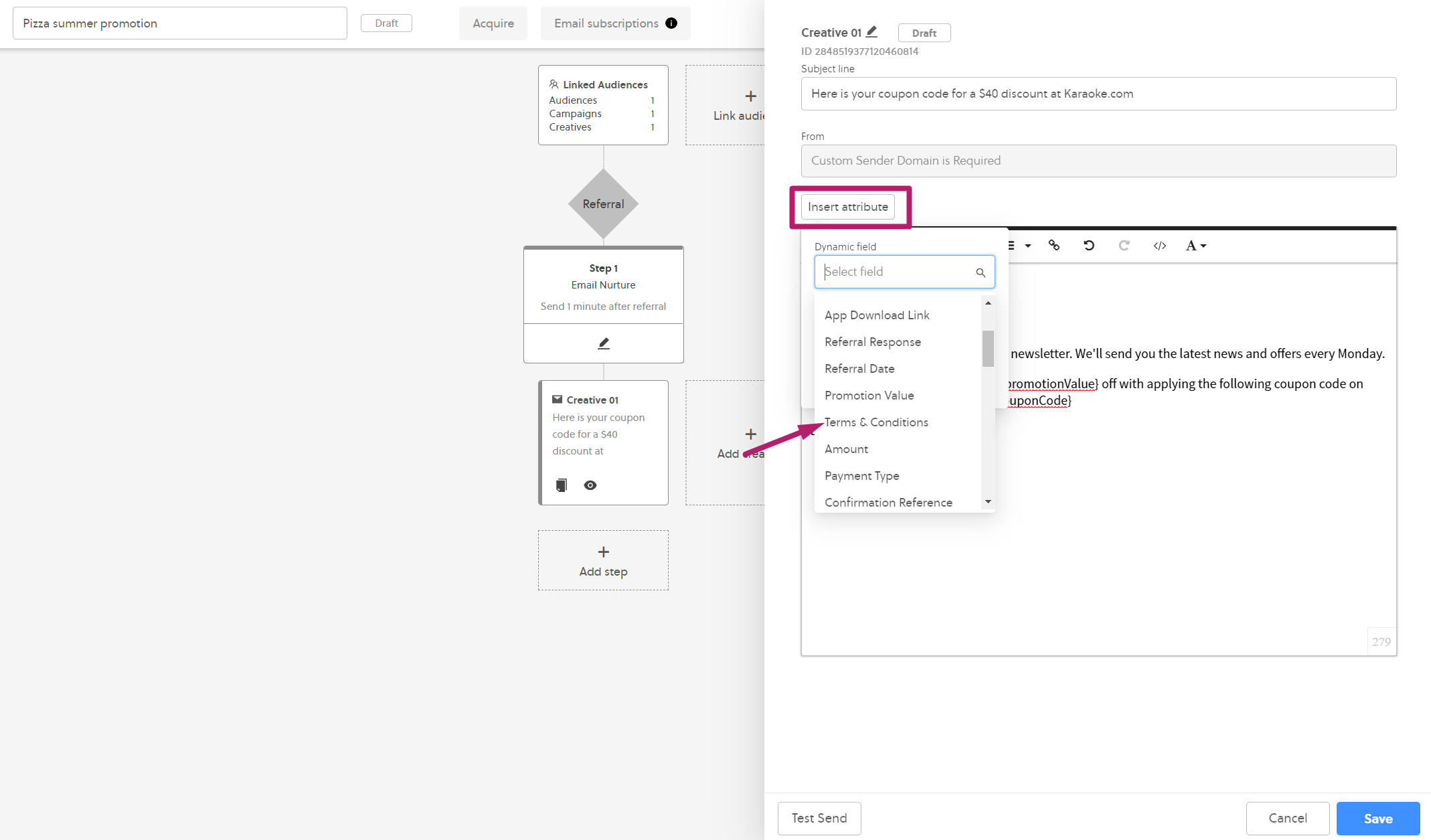
-
属性を挿入をクリックし、Terms & Conditionsを見つけて、挿入をクリックします。
-
Terms & Conditionsの動的プレースホルダーは、メール本文内に_{rokt.nurture.termsAndConditions}_として表示されるはずです。
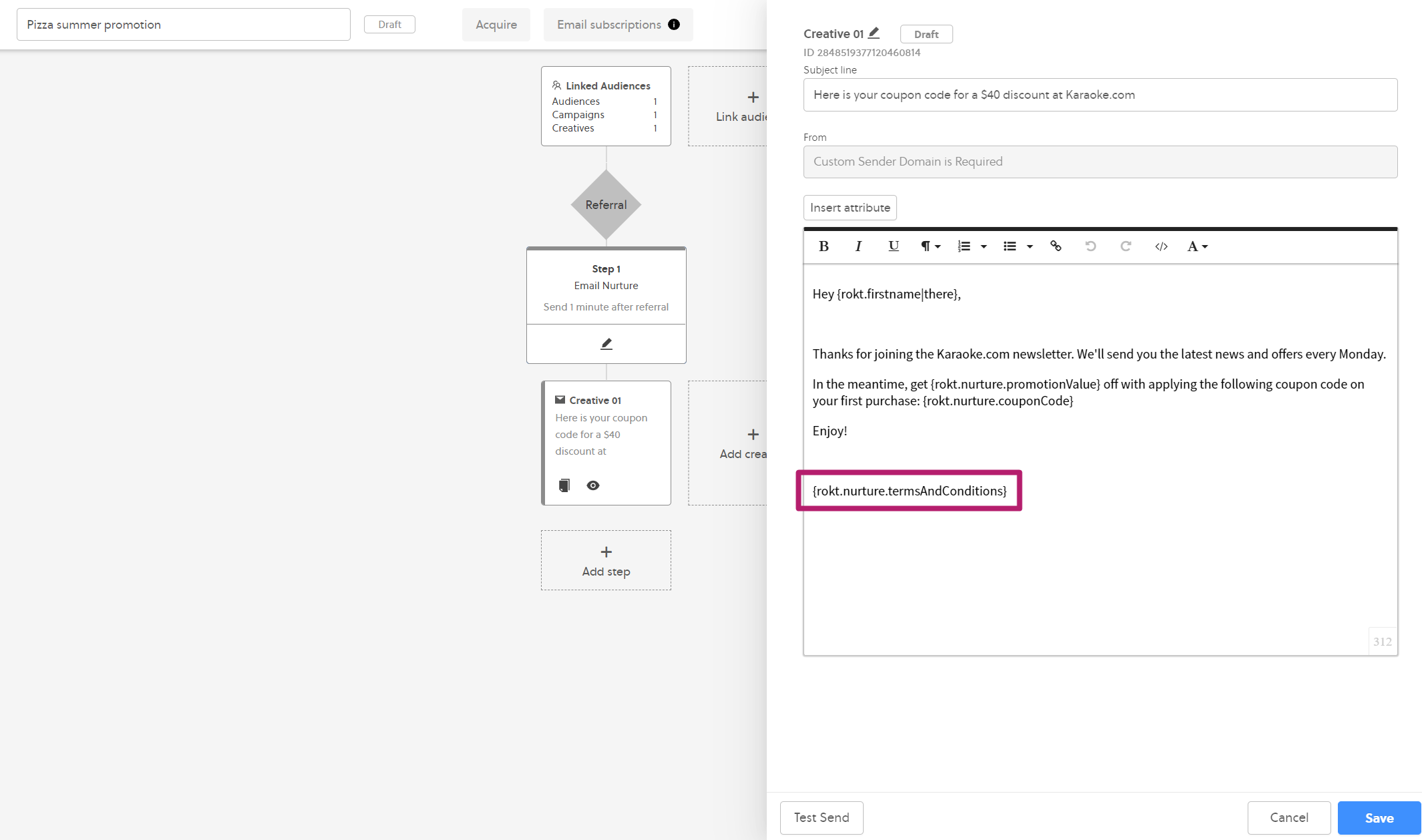
顧客がメールを受け取ると、このプレースホルダーはクーポンリストに入力した利用規約に置き換えられます。挿入されるテキストは、顧客がオファーを受け入れた時点で有効だったバージョンです。
テスト送信機能を使用して��、メール内で利用規約がどのように表示されるかを確認できます。